w10应用商店怎么移动到其他磁盘|w10应用商店移动的方法
发布时间:2017-04-20 11:13:28 浏览数:
在Win10系统中,当我们通过应用商店下载软件的时候,默认会将软件下载安装到C盘。今天小编给大家分享的是:在不修改默认安装路径的前提下,单独将应用移动到C盘以外磁盘的操作方法!下面就跟大家说说w10应用商店怎么移动到其他磁盘。
w10应用商店移动的方法:
1、按下【Windows +i】组合键打开windows 设置,点击【系统】(老版本win10点击【应用】);
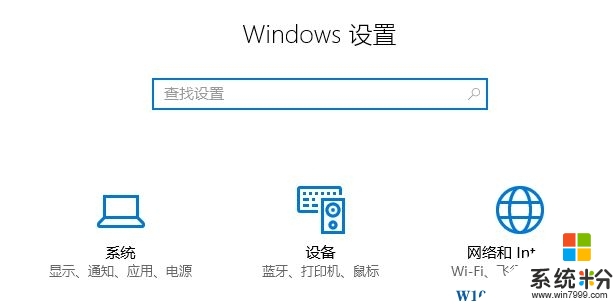
2、在左侧点击【应用和功能】,在右侧选择需要移动的应用,点击【移动】,选择合适的磁盘,点击【移动】即可。
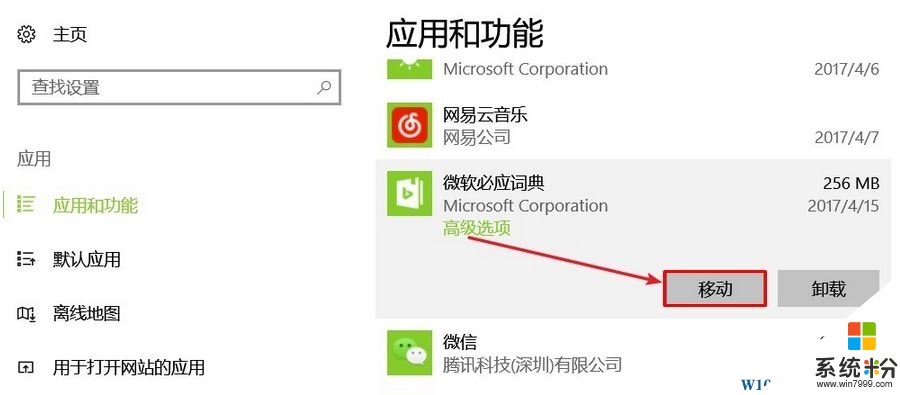
以上就是【w10应用商店怎么移动到其他磁盘】的全部内容,不知道大家有没有清楚了解决的方法,如果觉得有用的话可以分享给他的小伙伴。或者还有其他的系统盘ISO的问题的话,欢迎上系统粉官网查看相关的教程。